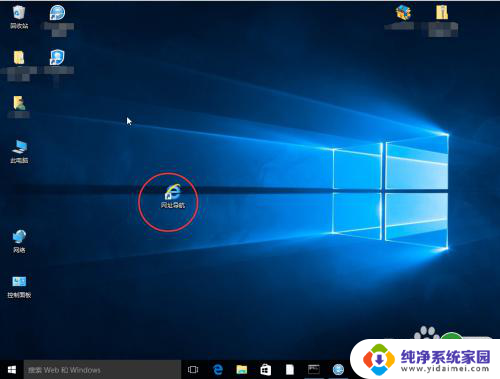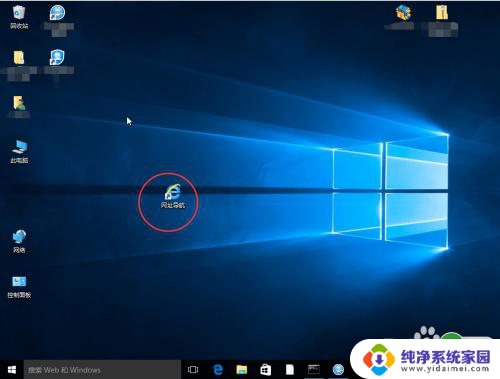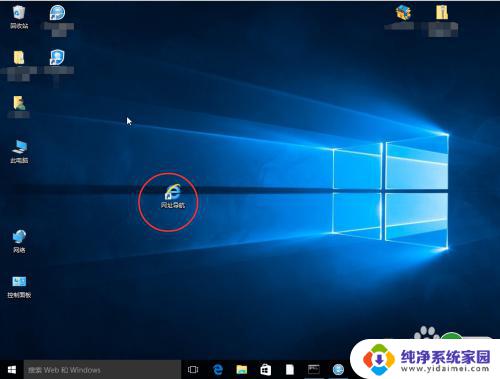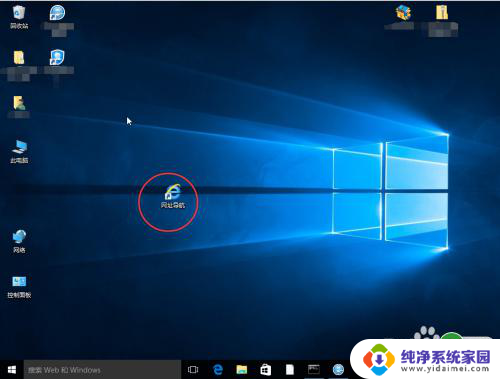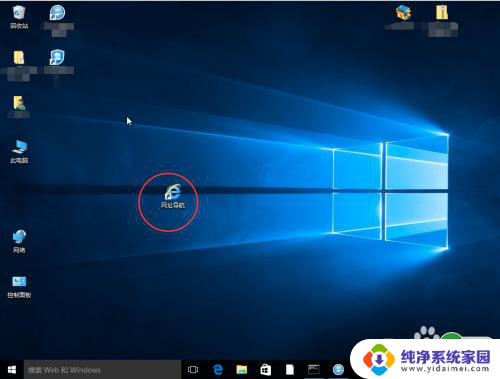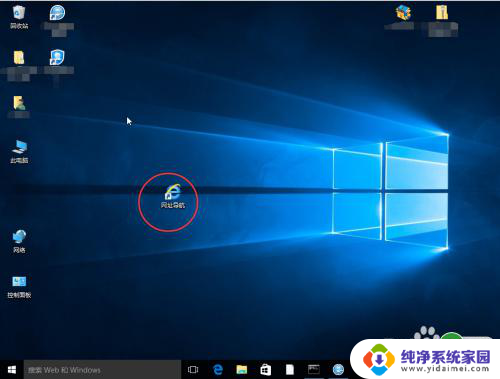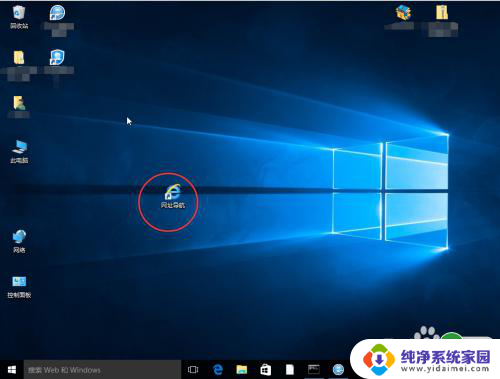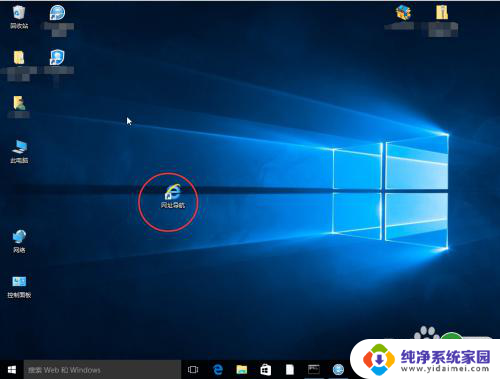电脑桌面箭头图标怎么去掉 如何隐藏桌面图标的快捷方式箭头
电脑桌面上的箭头图标是我们经常见到的,它们标识着快捷方式的存在,方便我们快速访问常用的应用程序或文件,有时候我们可能希望桌面更加整洁,或者想要隐藏某些图标的快捷方式箭头。如何去掉这些箭头图标呢?本文将会介绍一些简单的方法,帮助您实现这一目标。无论您是想要美化桌面,还是希望隐藏某些图标的箭头,这些技巧都将为您提供便利。
具体方法:
1.每当在电脑上安装完软件,我们会发现桌面图标左下角会出现一个小箭头。这个也就是快捷方式的图标,一般软件不安装到系统盘默认软件目录中就会出现。
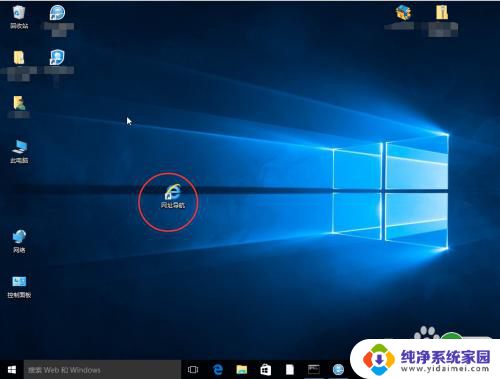
2.第一种方法是通过在“运行”里边输入应用程序来去除,首先用win+R键调出运行窗口。
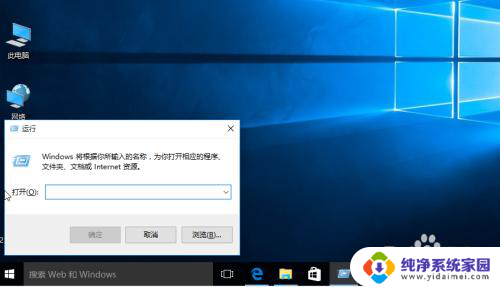
3.1、 在运行窗口中输入:
cmd /k reg delete "HKEY_CLASSES_ROOT\lnkfile" /v IsShortcut /f & taskkill /f /im explorer.exe & start explorer.exe
然后点击确定。我们会发现桌面小箭头就已经去掉了。

4.第二种方法是通过批处理命令来去除,首先建立一个文本文档。在里边输入:
@echo off
color 2
reg delete HKCR\lnkfile /v IsShortcut /f
reg delete HKCR\piffile /v IsShortcut /f
reg delete HKCR\InternetShortcut /v IsShortcut /f
taskkill /f /im explorer.exe && explorer
5.修改新建文本的扩展名为bat,这样它就会变为系统的批处理命令,双击运行。我们发现桌面图标没有了。
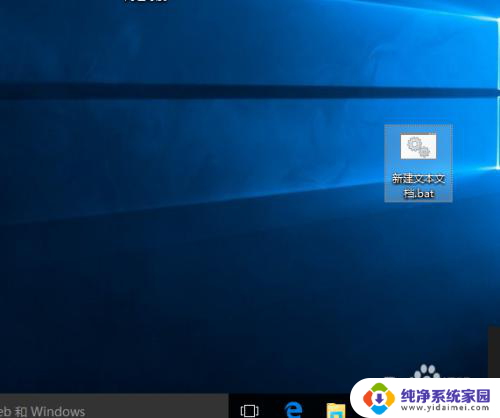
6.第三种法法就是使用安全软件,现在的安全软件大部分都带有人工电脑诊所,我们打开选择“去除快捷方式小箭头”即可。
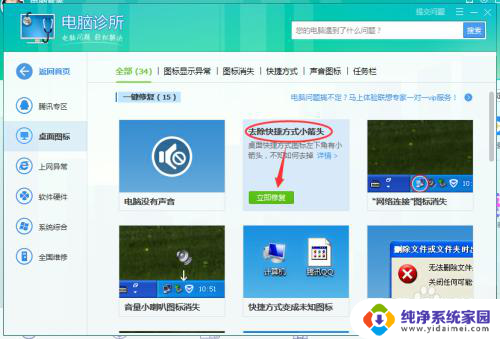
以上就是去除电脑桌面箭头图标的全部步骤,如果你遇到了同样的问题,可以参考本文中的介绍进行修复,希望这对你有所帮助。